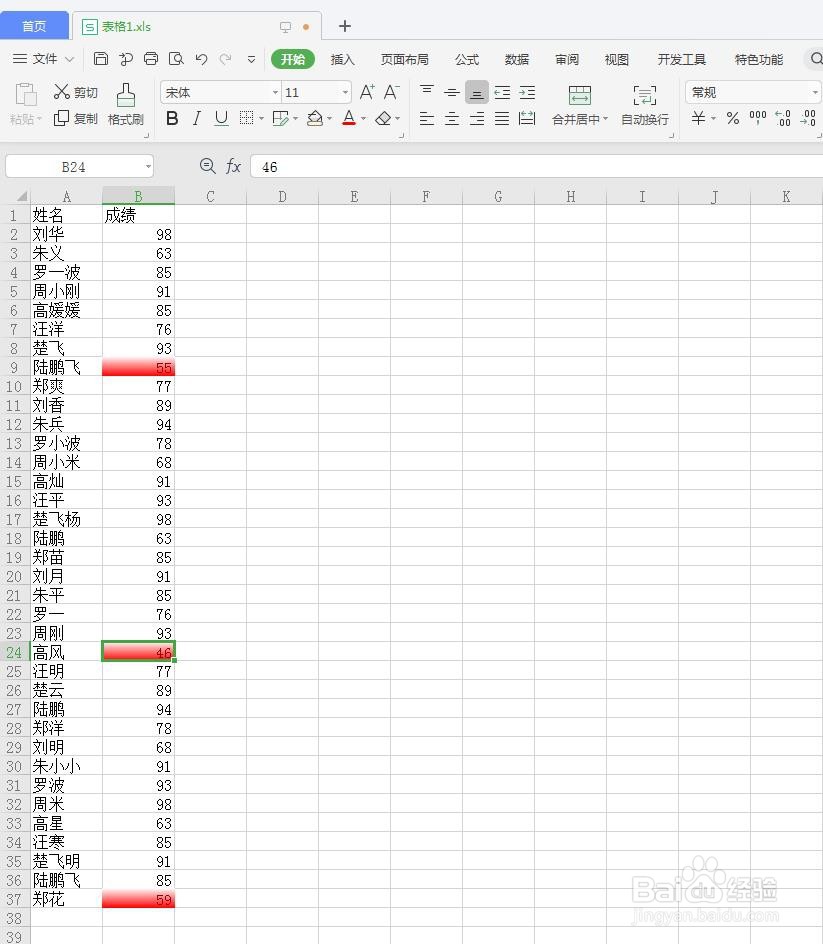1、打开工作薄。
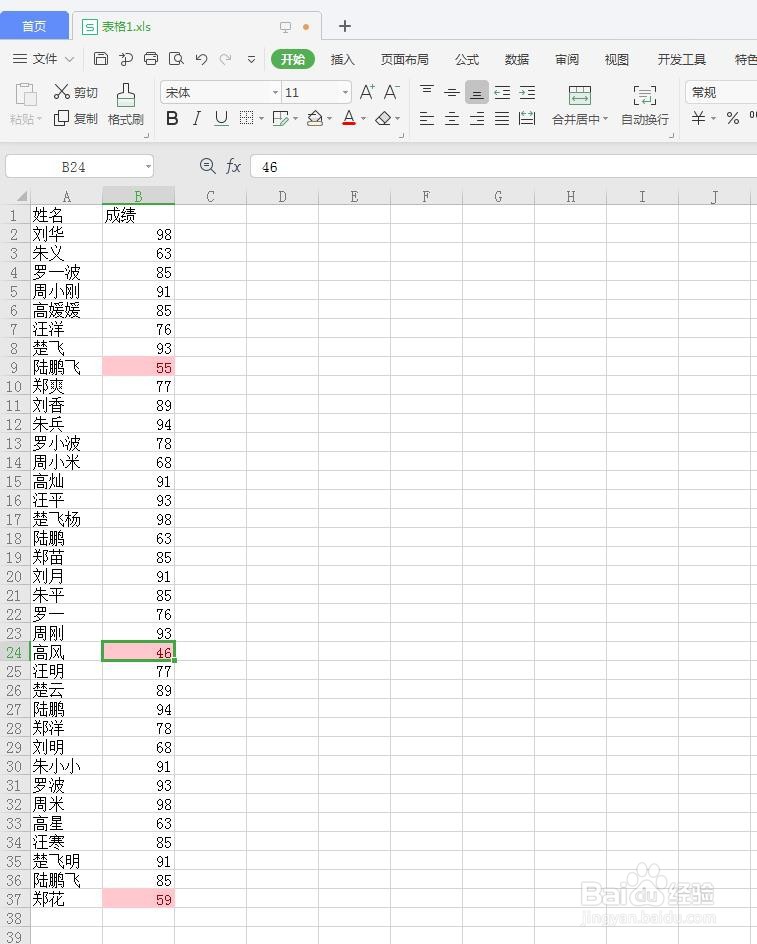
2、在“开始”选项卡中单击“单元格样式”按钮,在弹出的下拉菜单中用鼠标右键单击“差”样式,在弹出的快捷菜单中选择“修改”命令。如下图所示
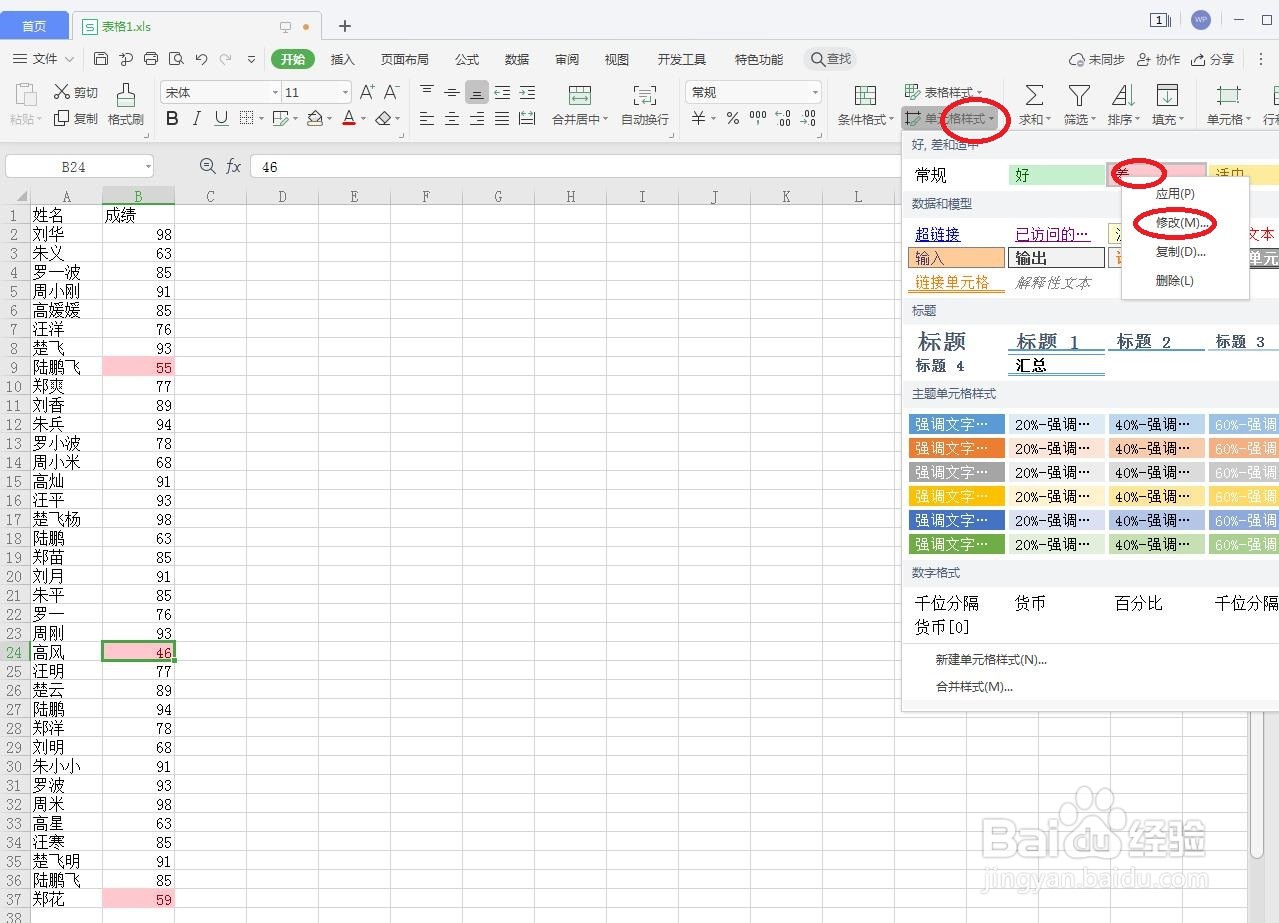
3、在弹出的“样式”对话框中单击“格式”按钮,弹出“设置单元格格式”对话框,如下图所示,切换到“填充”选项卡,单击“填充效果”按钮。如下图所示
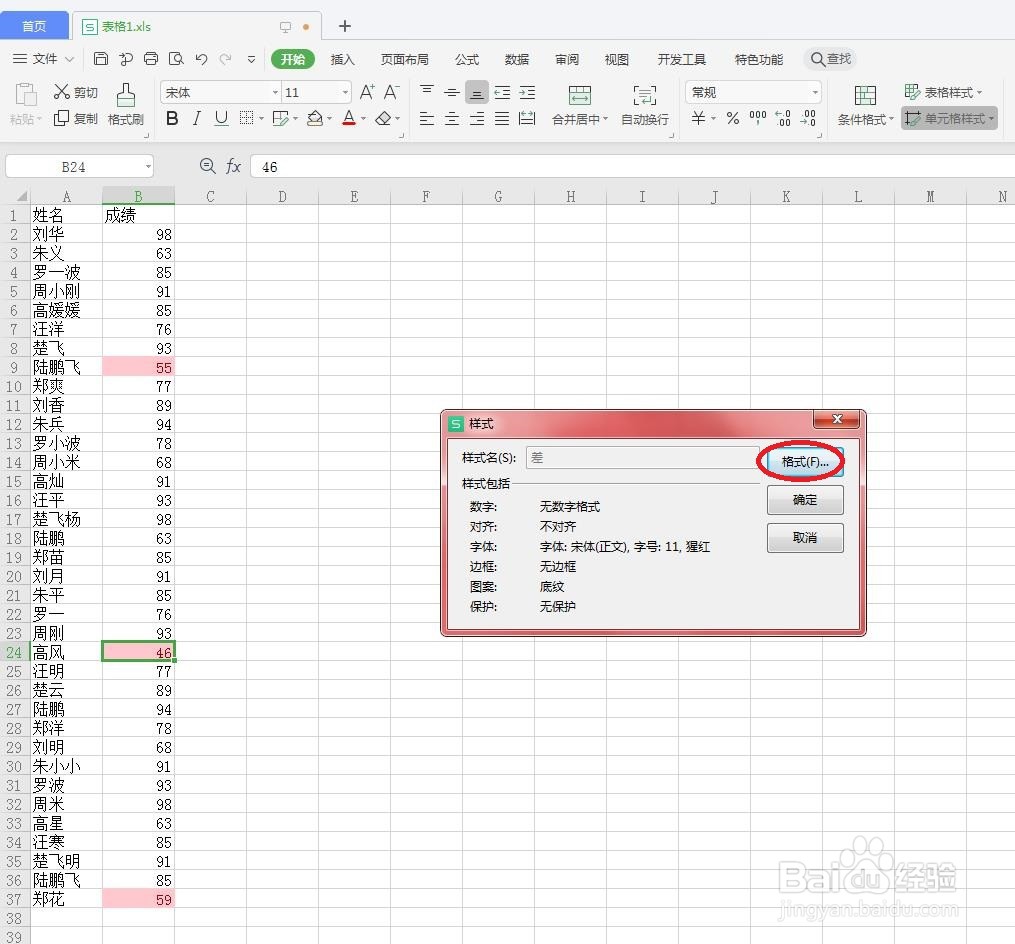
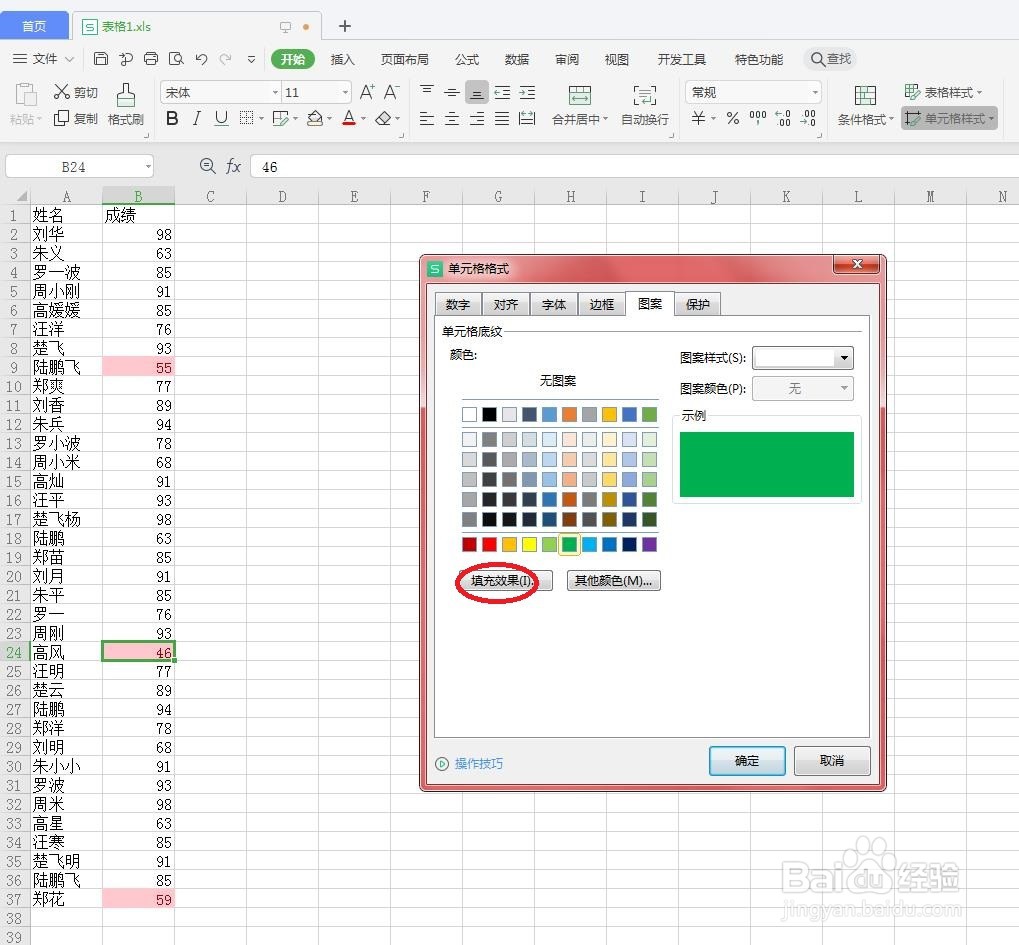
4、弹出“填充效果”对话框,如下图所示
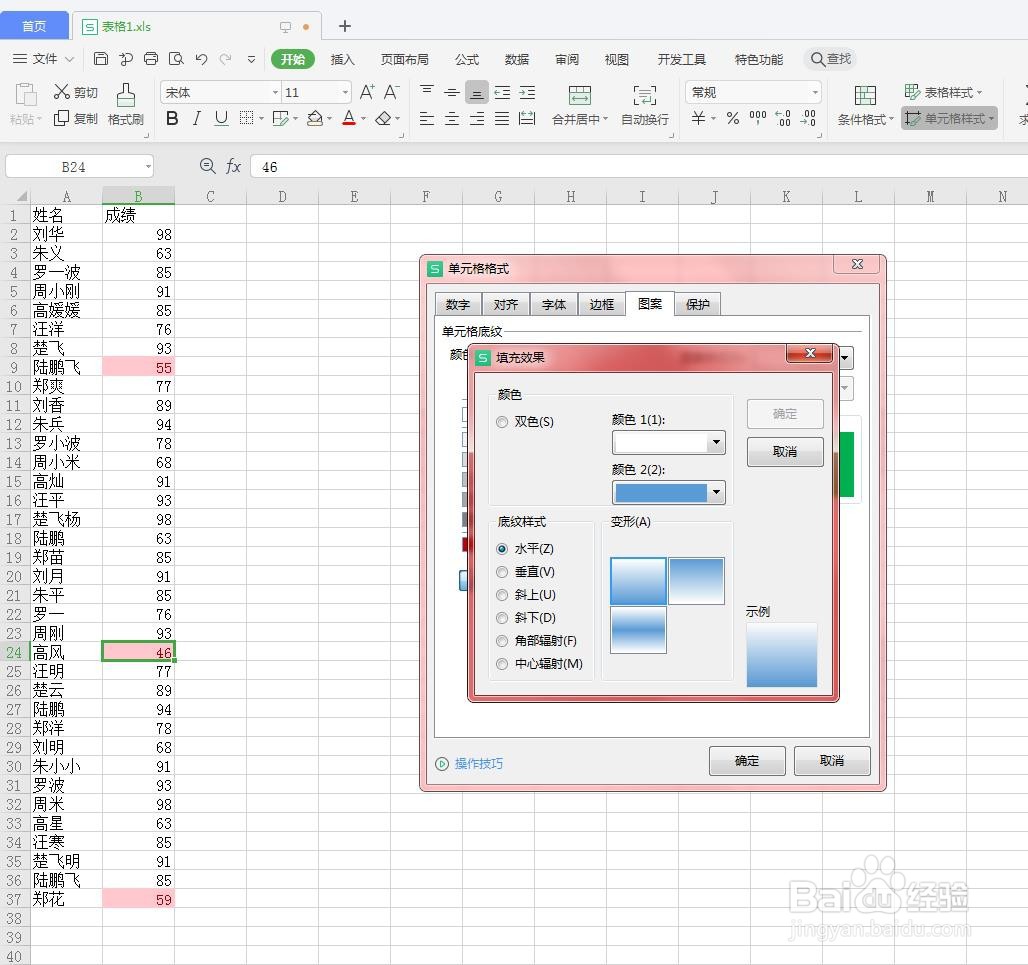
5、在“颜色2”下拉列表框中选择红色,然后在“底纹样式”选项区域中选择“水平”单选项,接下来依次单击“确定”按钮。如下图所示
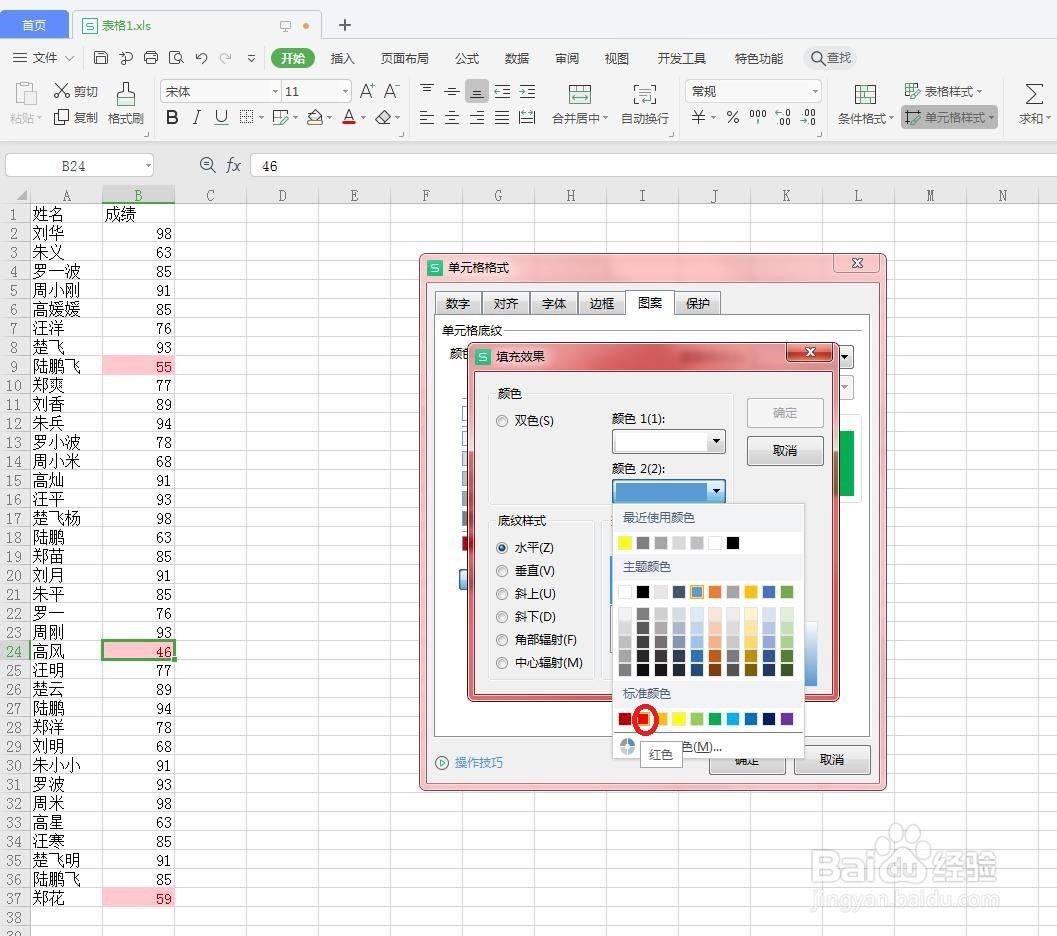
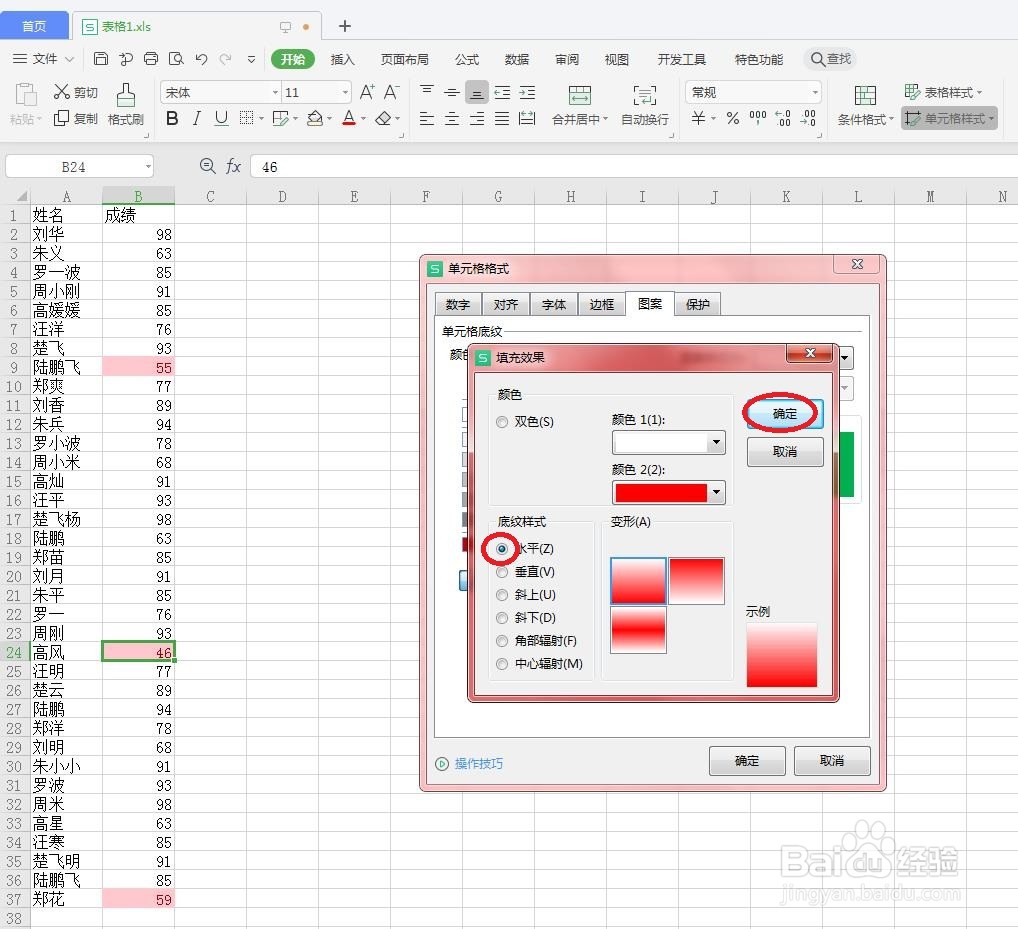
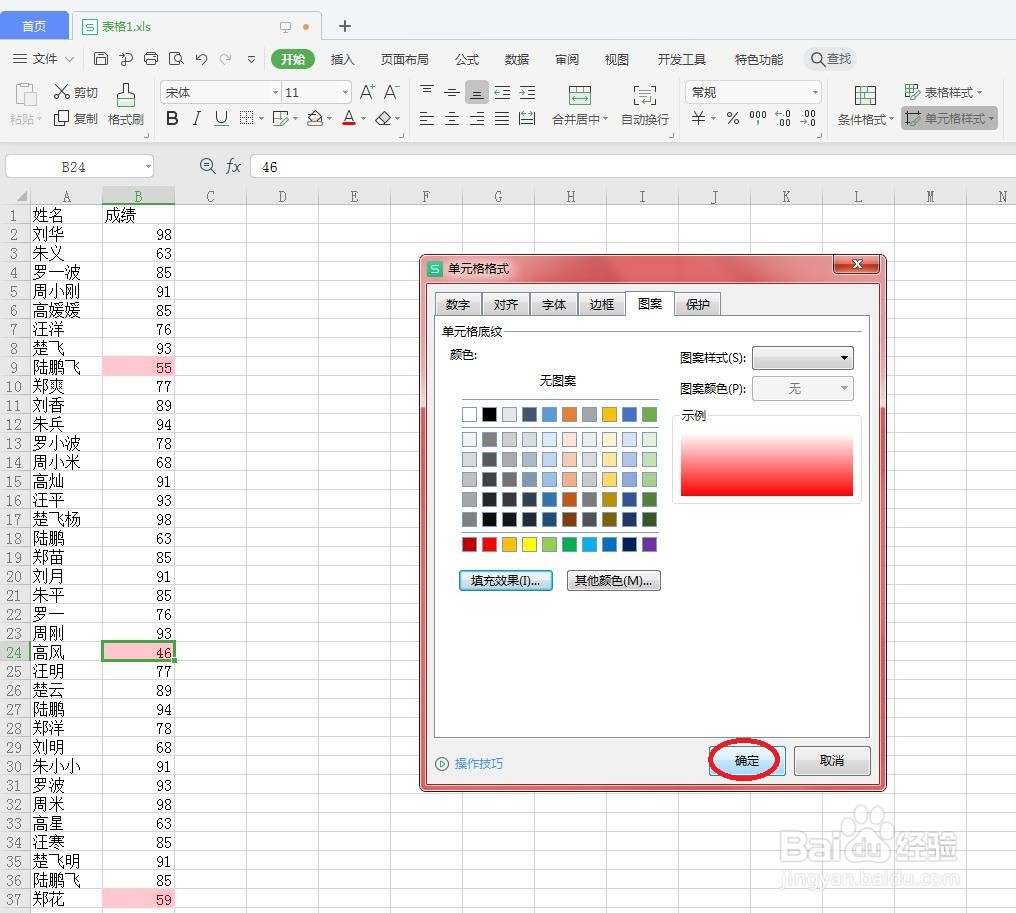
6、返回工作薄后即可查看到最终效果,如下图所示